Pobieranie i aktualizacja sterowników Lenovo dla systemu Windows 10, 8, 7
Opublikowany: 2021-08-27Nie wiesz, jak pobrać sterowniki laptopa Lenovo dla touchpada, aparatu, bluetooth i innych urządzeń peryferyjnych? Nie martw się. Oto przewodnik krok po kroku dotyczący pobierania sterowników Lenovo dla systemów Windows 10, 8 i 7.
Lenovo to obecnie jedna z najpopularniejszych i najbardziej zaufanych marek na rynku. Firma zajmuje się oferowaniem szerokiej gamy laptopów, komputerów stacjonarnych, tabletów, peryferiów komputerowych, skanerów, drukarek, urządzeń pamięci masowej i wielu innych.
Jednak ostatnio wielu użytkowników korzystających z urządzeń Lenovo zgłosiło problemy po aktualizacji/uaktualnieniu systemu Windows 10. Jeśli jesteś jednym z tych pechowych użytkowników, możesz zainstalować najnowszą aktualizację sterownika Lenovo, aby rozwiązać problemy.
Dlaczego musisz zaktualizować sterowniki Lenovo na komputerze z systemem Windows?
Poniżej przedstawiamy niektóre z głównych powodów, dla których ważne jest regularne aktualizowanie wszystkich sterowników urządzeń Lenovo:
- Aby zapobiec konfliktom urządzeń
- Aby zainstalować najnowsze łatki bezpieczeństwa
- Aby uniknąć potencjalnych problemów z wydajnością
- Aby zapewnić lepszą stabilność i wydajność systemu
- Aby zapewnić płynną komunikację między systemem operacyjnym a urządzeniami sprzętowymi
Teraz, gdy wiesz, jak ważne jest aktualizowanie sterownika Lenovo, nauczmy się różnych sposobów aktualizowania sterownika Lenovo na komputerze z systemem Windows.
Najłatwiejsza metoda pobierania i aktualizacji sterowników Lenovo
Jeśli ręczne pobieranie sterowników urządzeń jest bardzo trudne, możesz użyć programu Bit Driver Updater, aby automatycznie pobrać najnowszą wersję sterowników zainstalowanych na komputerze. Dzięki temu narzędziu do aktualizacji sterowników możesz zastąpić wszystkie przestarzałe sterowniki jednym kliknięciem przycisku. Kliknij przycisk udostępniony poniżej, aby pobrać i wypróbować Bit Driver Updater ZA DARMO.
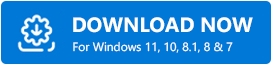
Jak pobrać sterowniki Lenovo dla Windows 10, 8 i 7?
Oto niektóre z najlepszych sposobów na pobranie i zainstalowanie sterowników laptopa Lenovo w systemie Windows 10 i starszych wersjach systemu operacyjnego.
Metoda 1: Pobieranie sterowników Lenovo za pośrednictwem witryny wsparcia Lenovo
Prawidłowe i najnowsze sterowniki wsparcia Lenovo można pobrać z oficjalnej strony internetowej firmy. Aby dowiedzieć się, jak to zrobić, postępuj zgodnie z instrukcjami podanymi poniżej. Ale zanim zaczniesz, upewnij się, że znasz numer modelu produktu i konkretną wersję systemu operacyjnego Windows (na przykład 64-bitowy Windows 10), którego używasz.
- Najpierw musisz otworzyć oficjalną stronę Lenovo w swojej przeglądarce.
- Następnie musisz wybrać opcję Wsparcie z górnego paska menu.
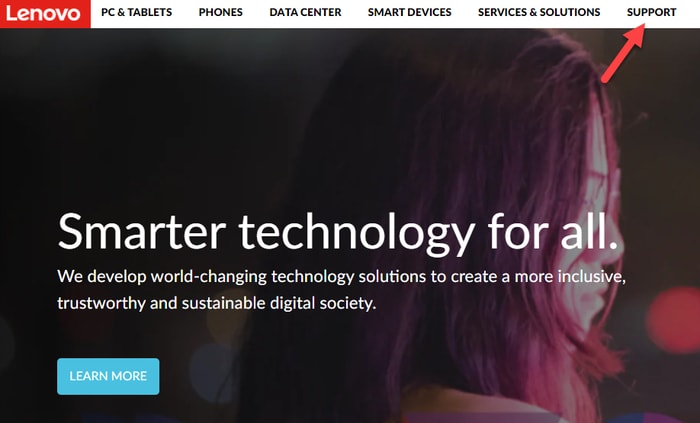
- Na stronie wsparcia Lenovo umieść kursor myszy nad kategorią PC i wybierz opcję Wyświetl obsługę komputera Jeśli próbujesz znaleźć aktualizację dla aktualnie używanego urządzenia, możesz wybrać opcję Wykryj produkt .
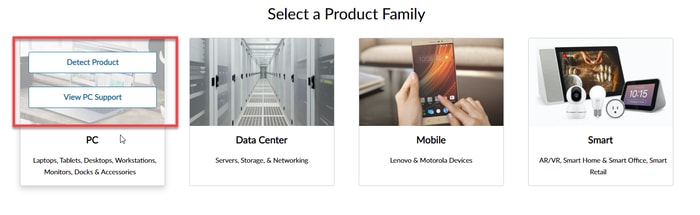
- Następnie w polu wyszukiwania wpisz nazwę lub numer serii produktu i wybierz to samo z listy sugestii. Jako przykład posłużył model Lenovo ThinkPad T460.
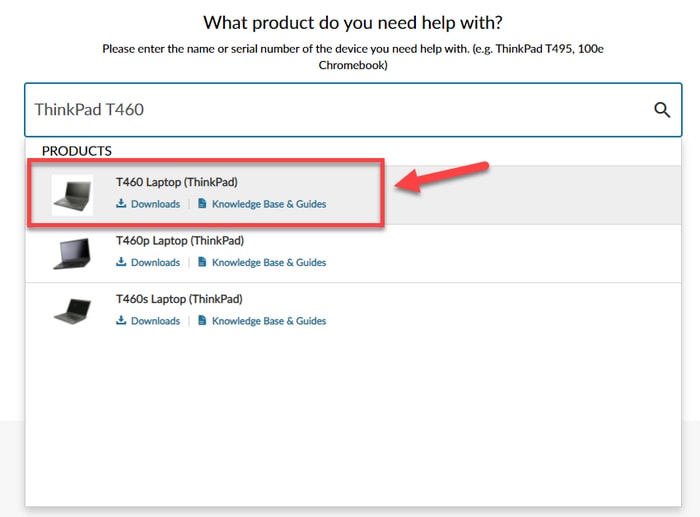
- Na następnej stronie wybierz opcję Sterowniki i oprogramowanie z panelu nawigacyjnego po lewej stronie.
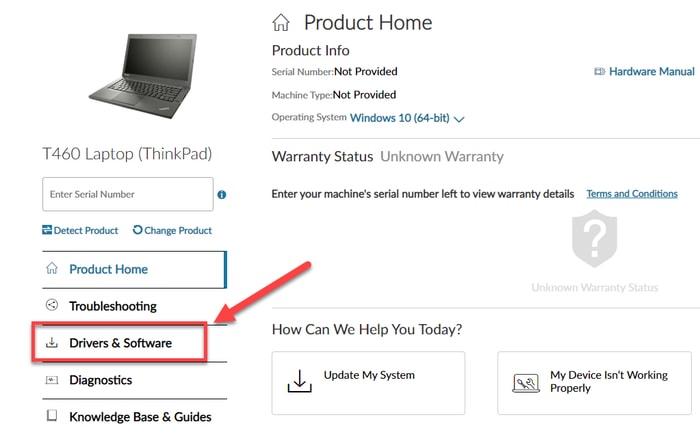
- Przejdź do karty Aktualizacja ręczna i wybierz składnik, dla którego próbujesz znaleźć nową aktualizację sterownika.
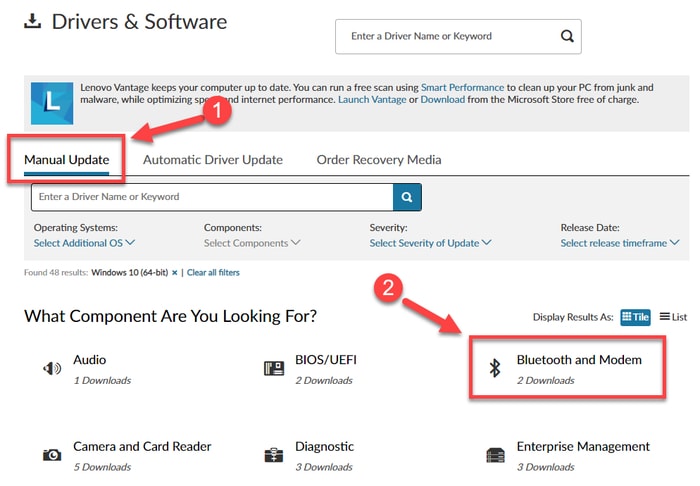
- Następnie kliknij ikonę Pobierz obok żądanego pliku sterownika.
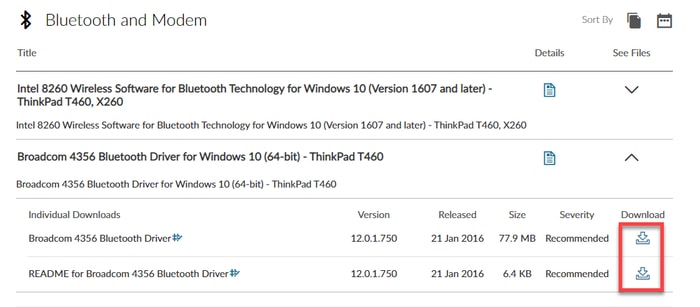
- Po zakończeniu procesu pobierania sterownika Lenovo uruchom instalator, klikając dwukrotnie pobrany plik instalacyjny .
- Postępuj zgodnie z instrukcjami wyświetlanymi na ekranie, aby zainstalować zaktualizowaną wersję sterownika Lenovo w swoim systemie.
Przeczytaj także: Jak zaktualizować sterowniki w systemie Windows 10,8,7 – Zaktualizuj sterowniki urządzeń

Metoda 2: Pobieranie sterowników Lenovo za pośrednictwem Menedżera urządzeń
Menedżer urządzeń to aplet Panelu sterowania, który umożliwia użytkownikom przeglądanie i zarządzanie urządzeniami sprzętowymi podłączonymi do systemu Windows. Wykonaj poniższe czynności, aby pobrać sterowniki Lenovo dla systemu Windows 10 i starszych wersji systemu operacyjnego za pomocą tego wbudowanego narzędzia.
- Otwórz aplikację Menedżer urządzeń , wpisując menedżer urządzeń w polu wyszukiwania systemu Windows i wybierając to samo z wyświetlonych wyników.
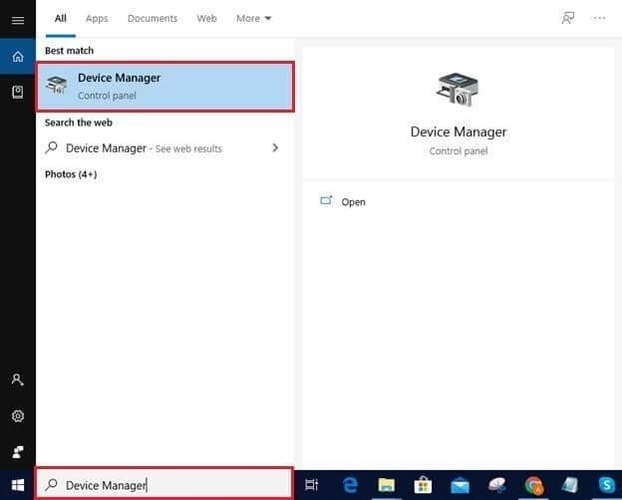
- Następnie rozwiń kategorię o sprzęt , który chcesz zaktualizować.
- Kliknij prawym przyciskiem myszy urządzenie sprzętowe i wybierz opcję Aktualizuj sterownik z menu podręcznego.
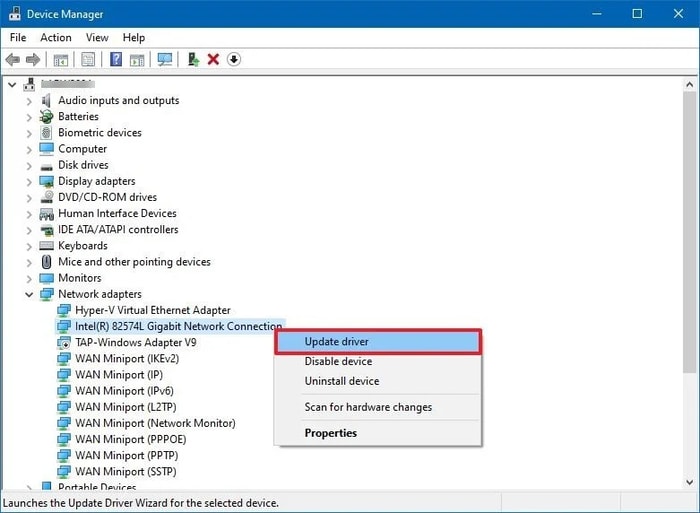
- Następnie musisz wybrać opcję Wyszukaj automatycznie zaktualizowane oprogramowanie sterownika
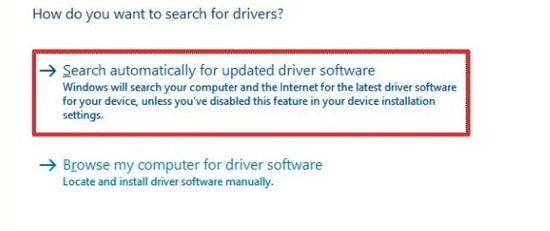
- Poczekaj, aż wyszuka najnowsze oprogramowanie sterownika dla Twoich urządzeń. Jeśli dostępne są nowe aktualizacje sterowników Lenovo, Menedżer urządzeń przeprowadzi Cię przez kroki, aby pobrać i zainstalować je w systemie.
- Po zakończeniu instalacji uruchom ponownie system.
Przeczytaj także: [Naprawiono] Klawiatura laptopa Lenovo nie działa w systemie Windows 10
Metoda 3: Użyj narzędzia Bit Driver Updater do pobrania sterowników Lenovo na komputer z systemem Windows (zalecane)
Jest to jedna z najbezpieczniejszych i najskuteczniejszych metod pobierania, instalowania i aktualizowania sterowników Lenovo w systemach Windows 10, 8 i 7.
Jeśli nie masz czasu lub umiejętności obsługi komputera, aby wykonać ręczne aktualizacje, możesz zaktualizować sterowniki automatycznie, korzystając z zaufanego i kompetentnego oprogramowania, takiego jak Bit Driver Updater. Oprogramowanie jest bezproblemowo zaprojektowane, aby pomóc użytkownikom przeskanować cały komputer i zamienić przestarzałe wersje sterowników na nowe, zaktualizowane za pomocą jednego kliknięcia. Co więcej, oprogramowanie automatycznie tworzy kopię zapasową istniejących sterowników urządzeń, aby w razie potrzeby można je było przywrócić.
Postępuj zgodnie z instrukcjami podanymi poniżej, aby dowiedzieć się, jak korzystać z narzędzia Bit Driver Updater, aby pobrać i zainstalować najnowszą aktualizację sterownika Lenovo w systemach Windows:
- Pobierz i zainstaluj Bit Driver Updater .
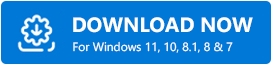
- Po zakończeniu uruchom aplikację i pozwól jej przeskanować komputer w poszukiwaniu brakujących i nieaktualnych sterowników. Poczekaj na zakończenie procesu skanowania.
- Następnie kliknij przycisk Aktualizuj teraz obok sterownika Lenovo, który chcesz zaktualizować.
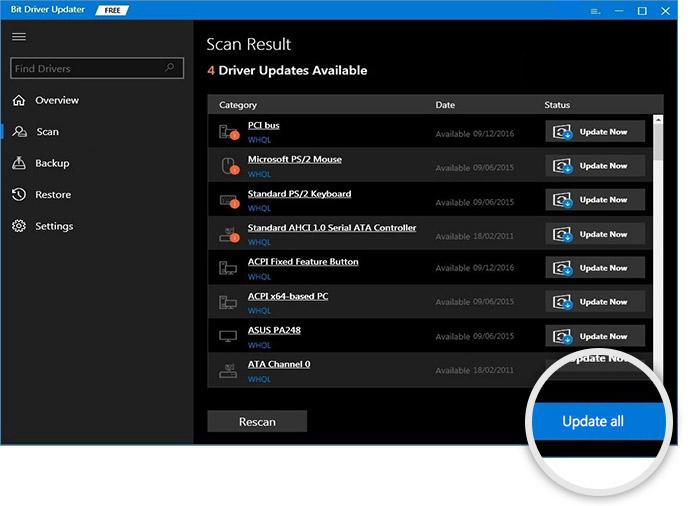
Przeczytaj także: Kamera laptopa Lenovo nie działa w systemie Windows 10 [NAPRAWIONO]
Ostatnie słowa: Pobieranie sterowników Lenovo dla systemu Windows 10/8/7
W tym przewodniku udostępniliśmy kilka przydatnych metod pobierania sterowników Lenovo dla systemów Windows 10, 8 i 7. Mamy nadzieję, że przewodnik okazał się pomocny i udało Ci się rozwiązać problemy z konfliktem sterowników z urządzeniami sprzętowymi. Daj nam znać, która metoda jest najbardziej przydatna do aktualizacji sterowników laptopa Lenovo.
Jeśli masz jakieś pytania lub sugestie, podziel się nimi z nami, korzystając z sekcji komentarzy poniżej.
